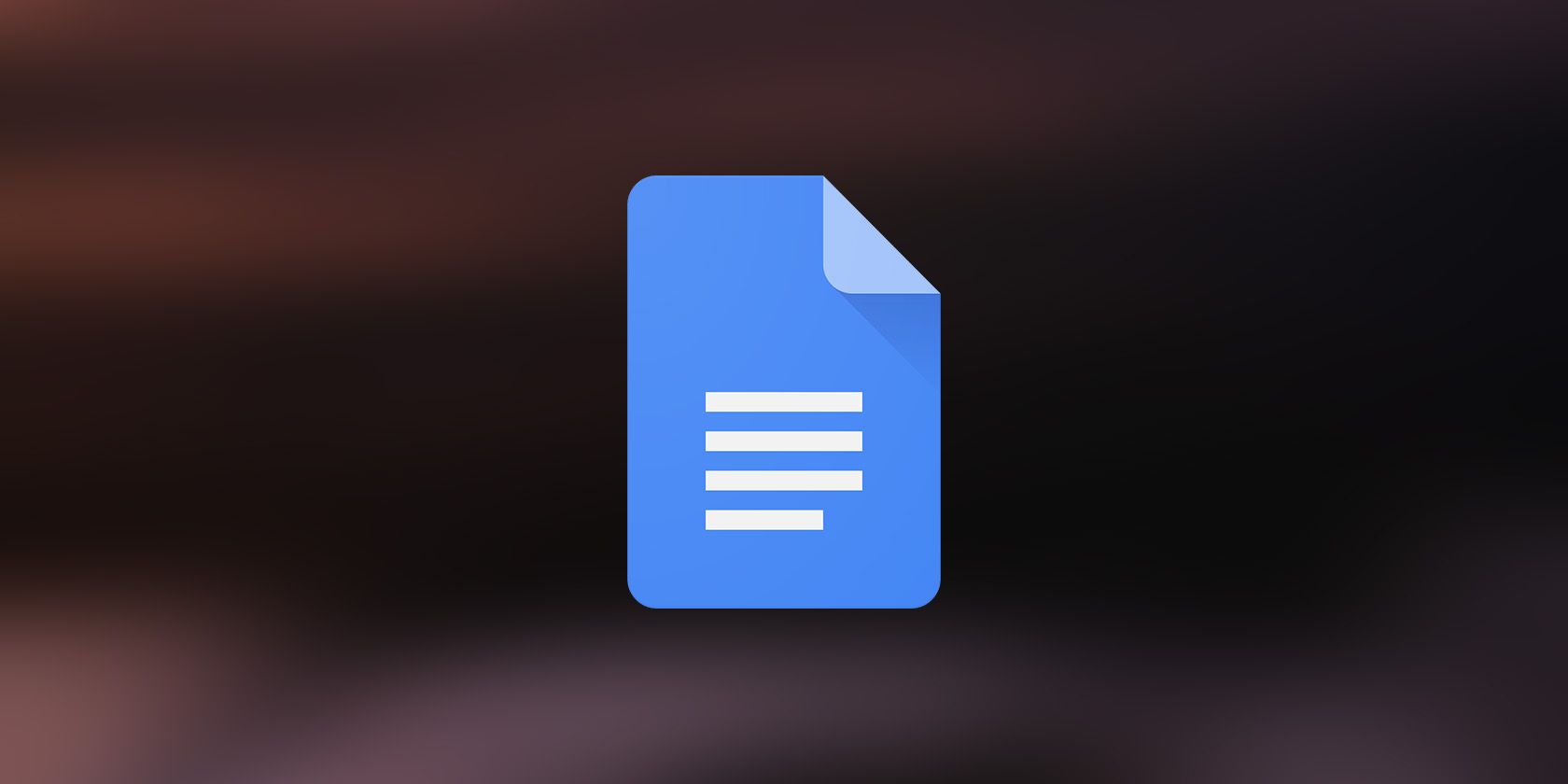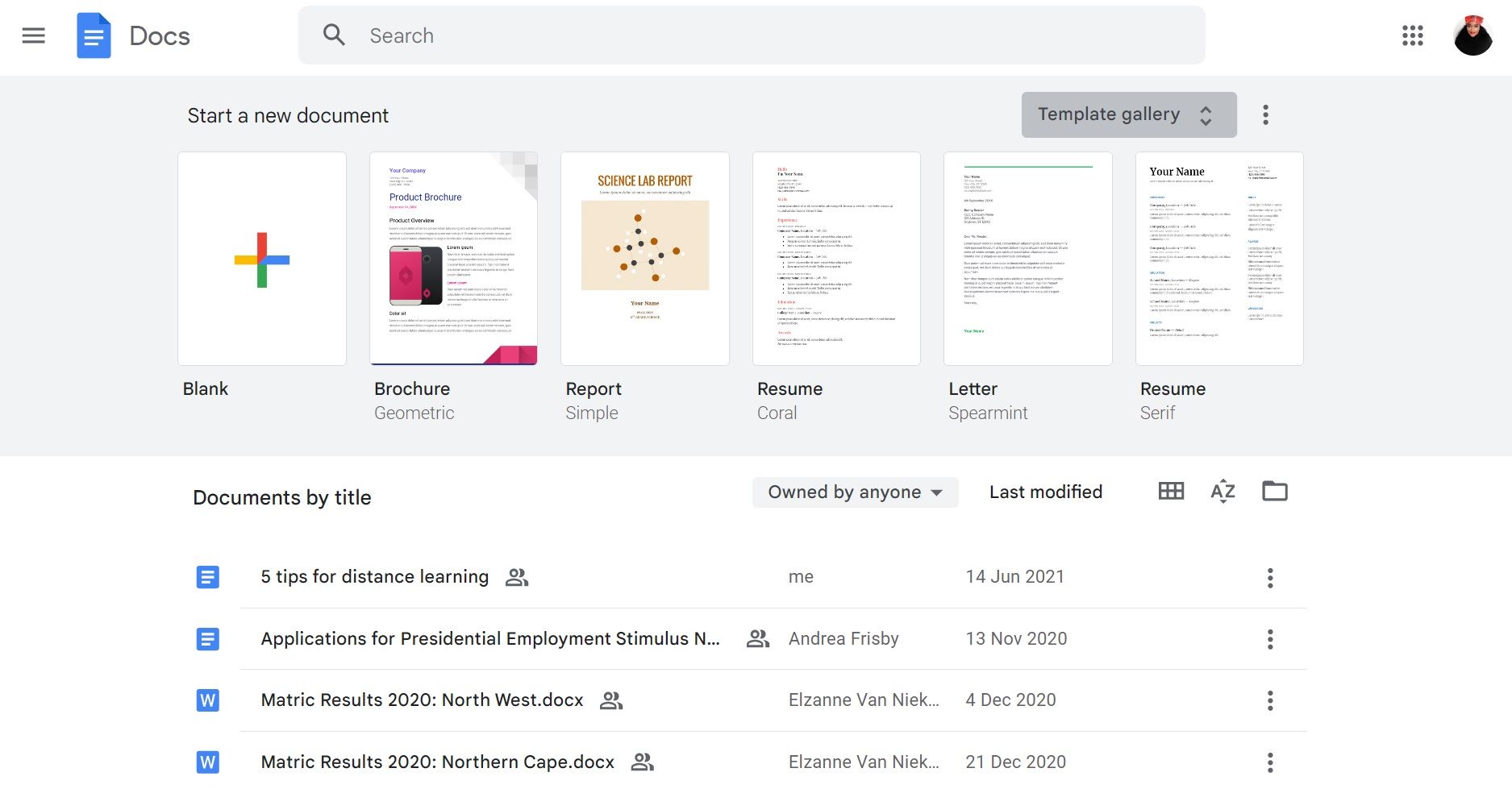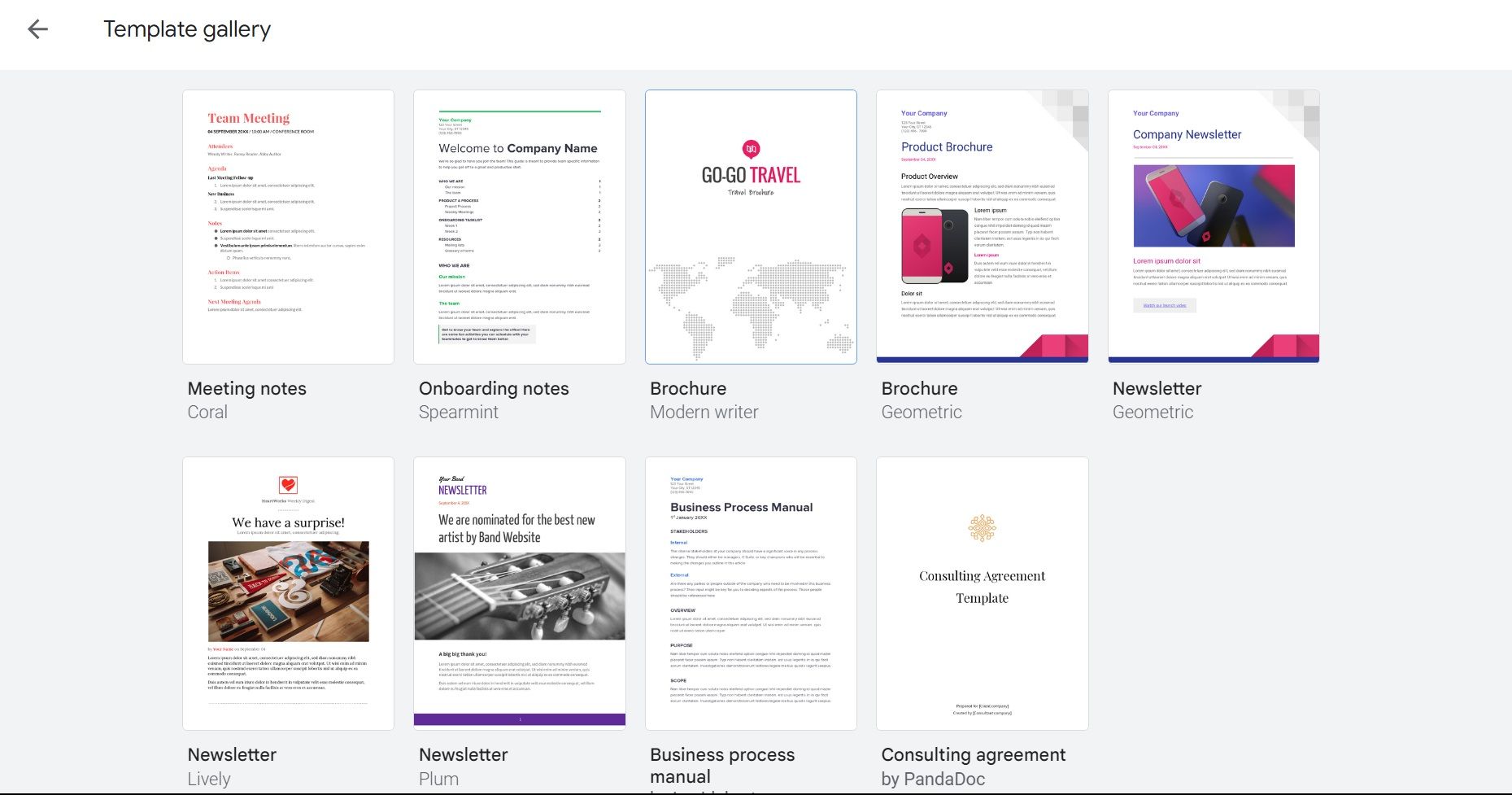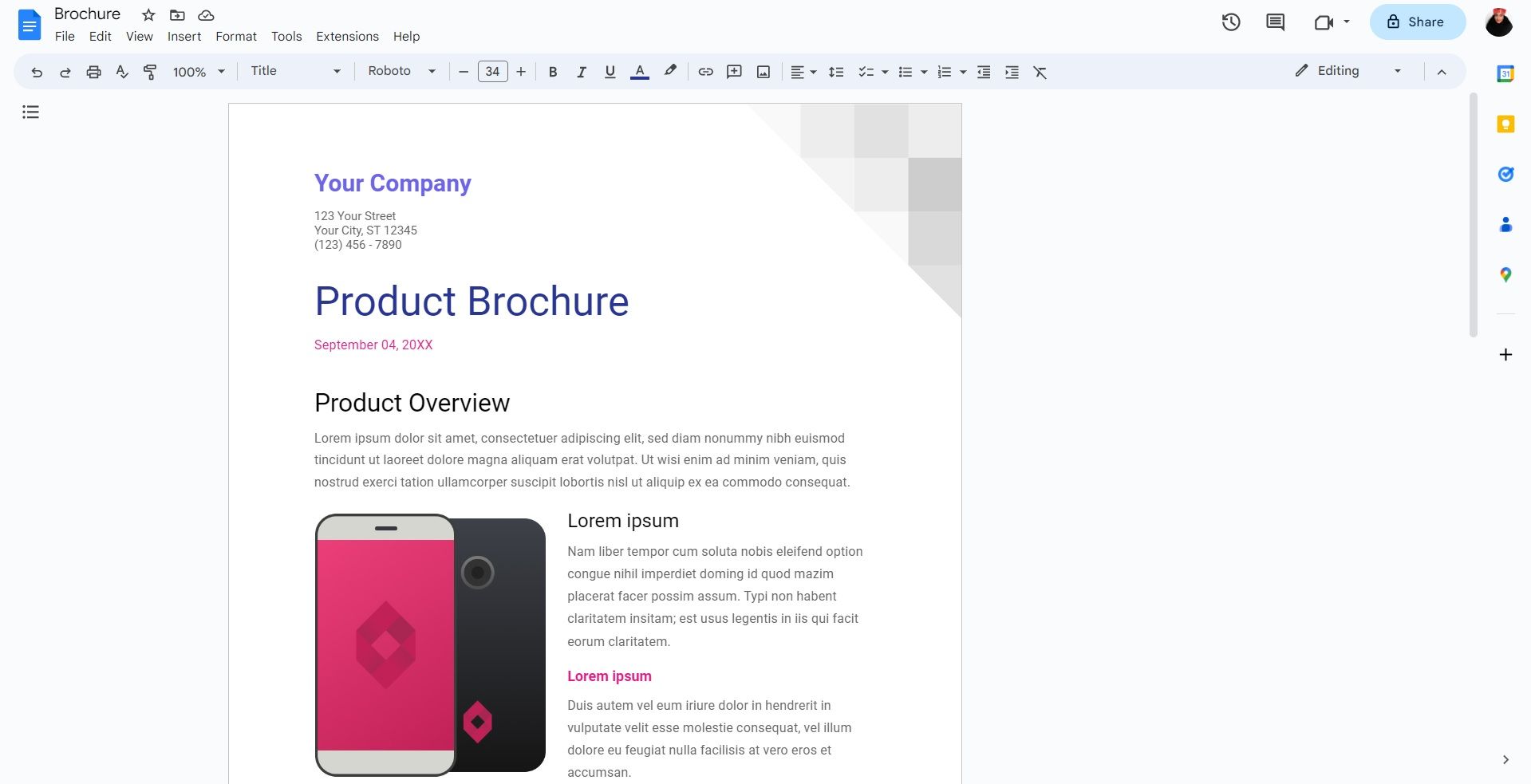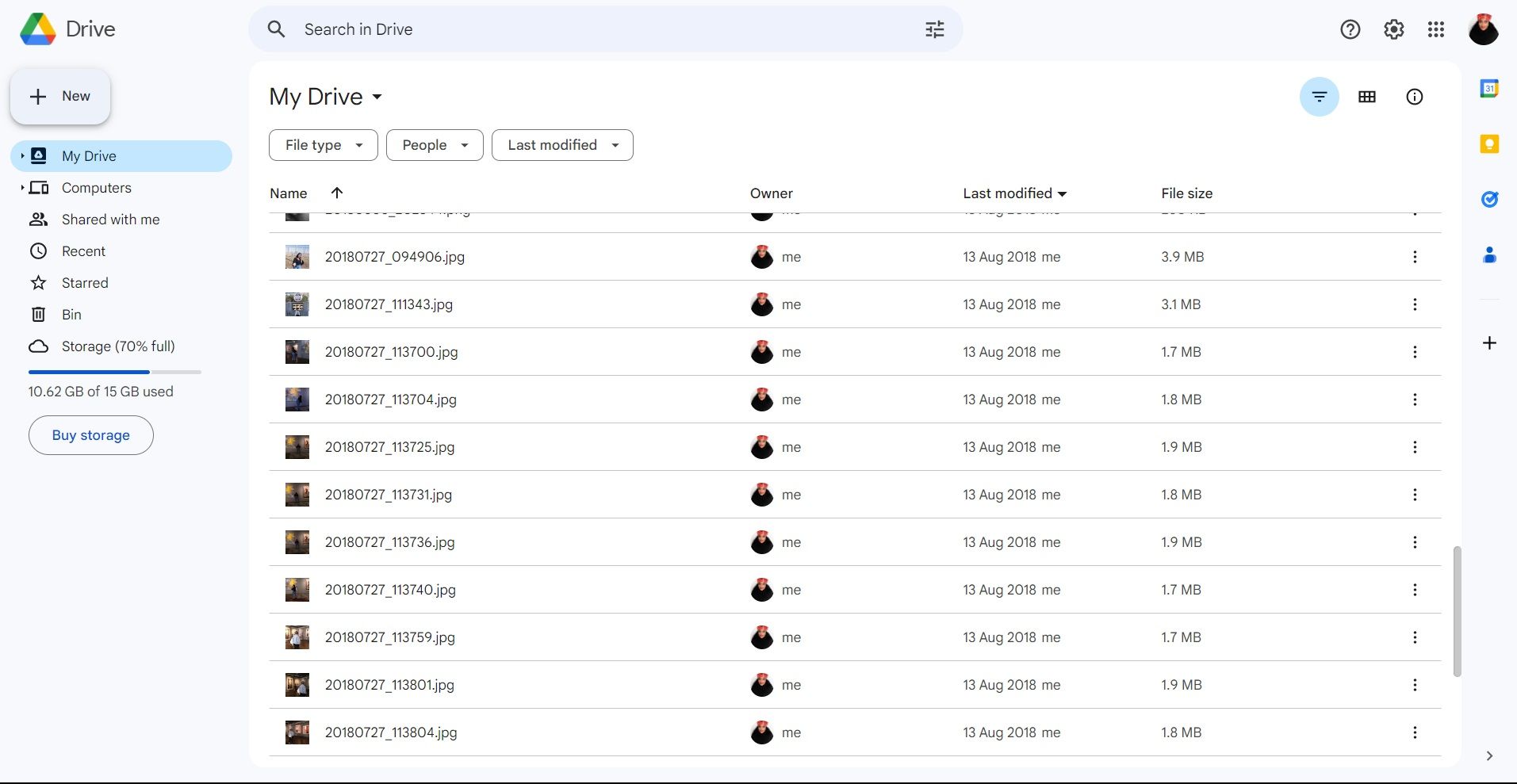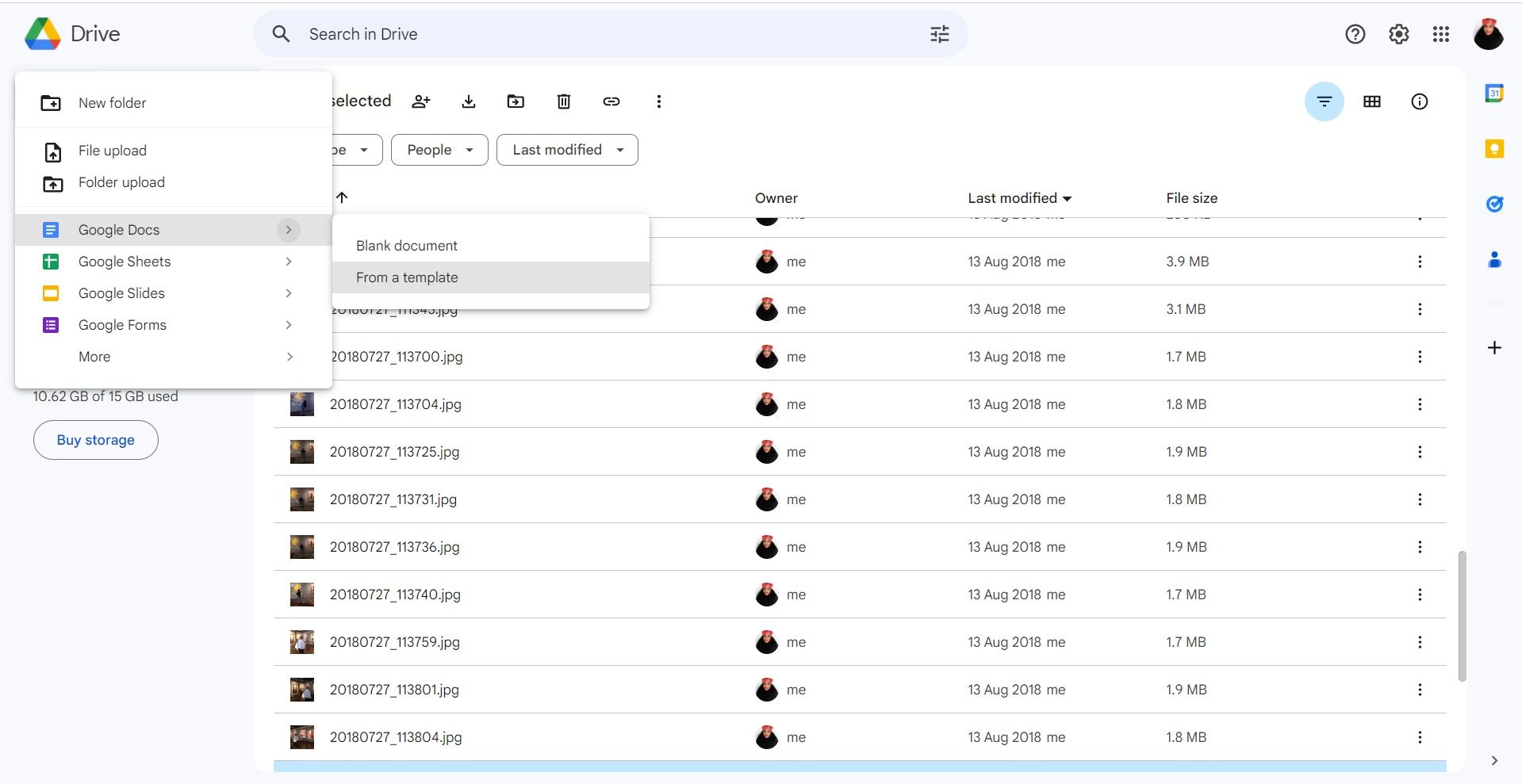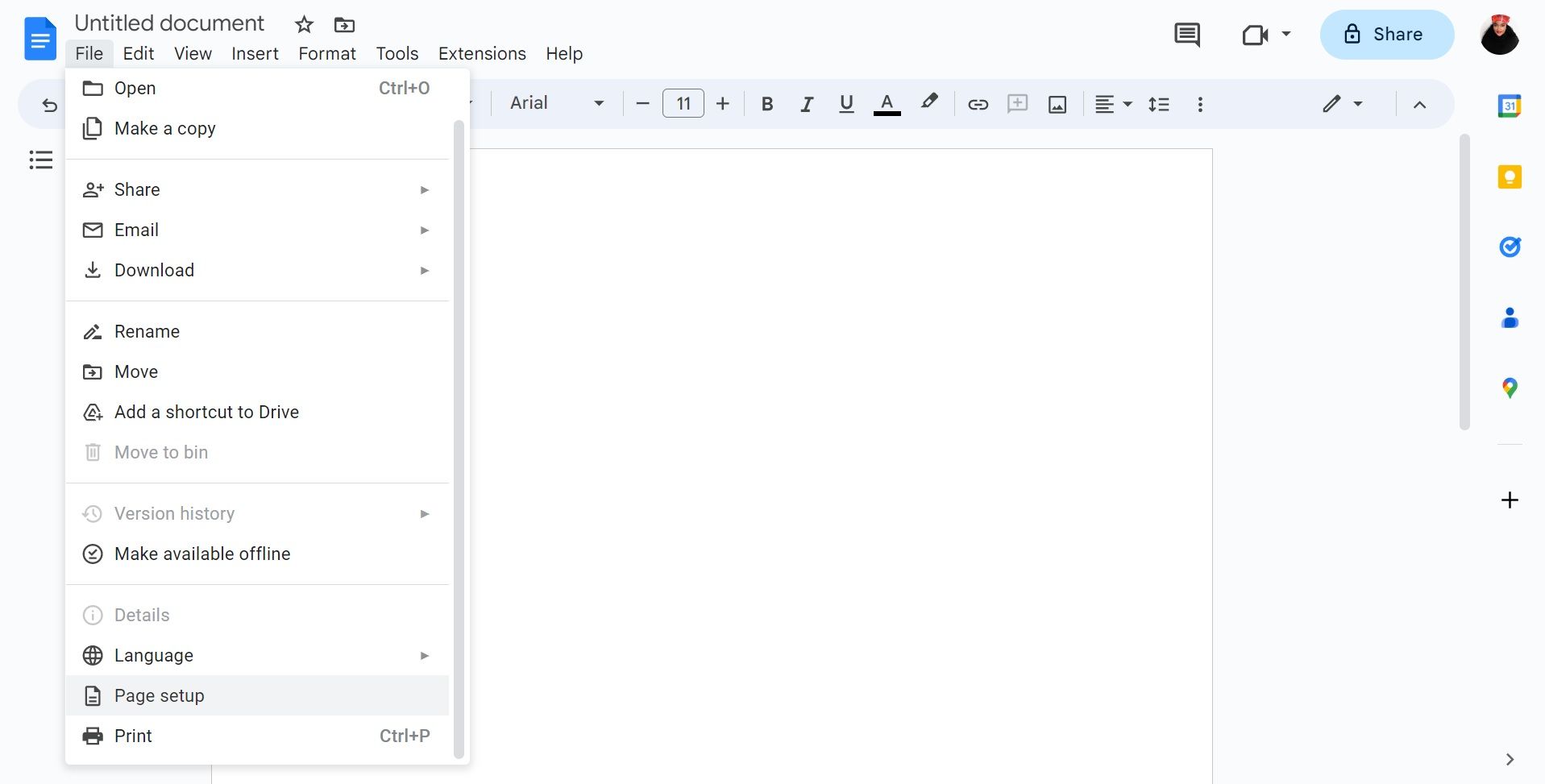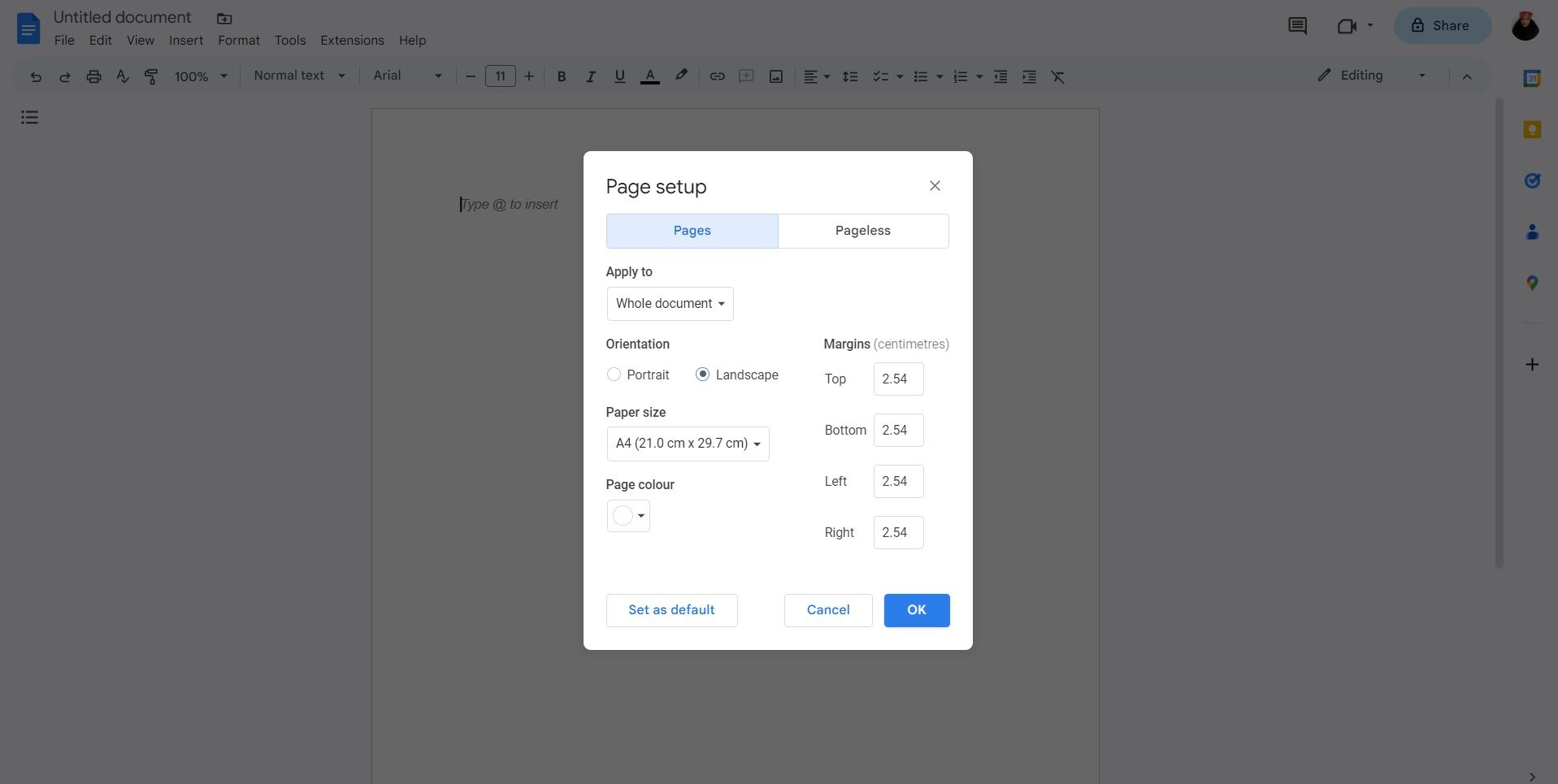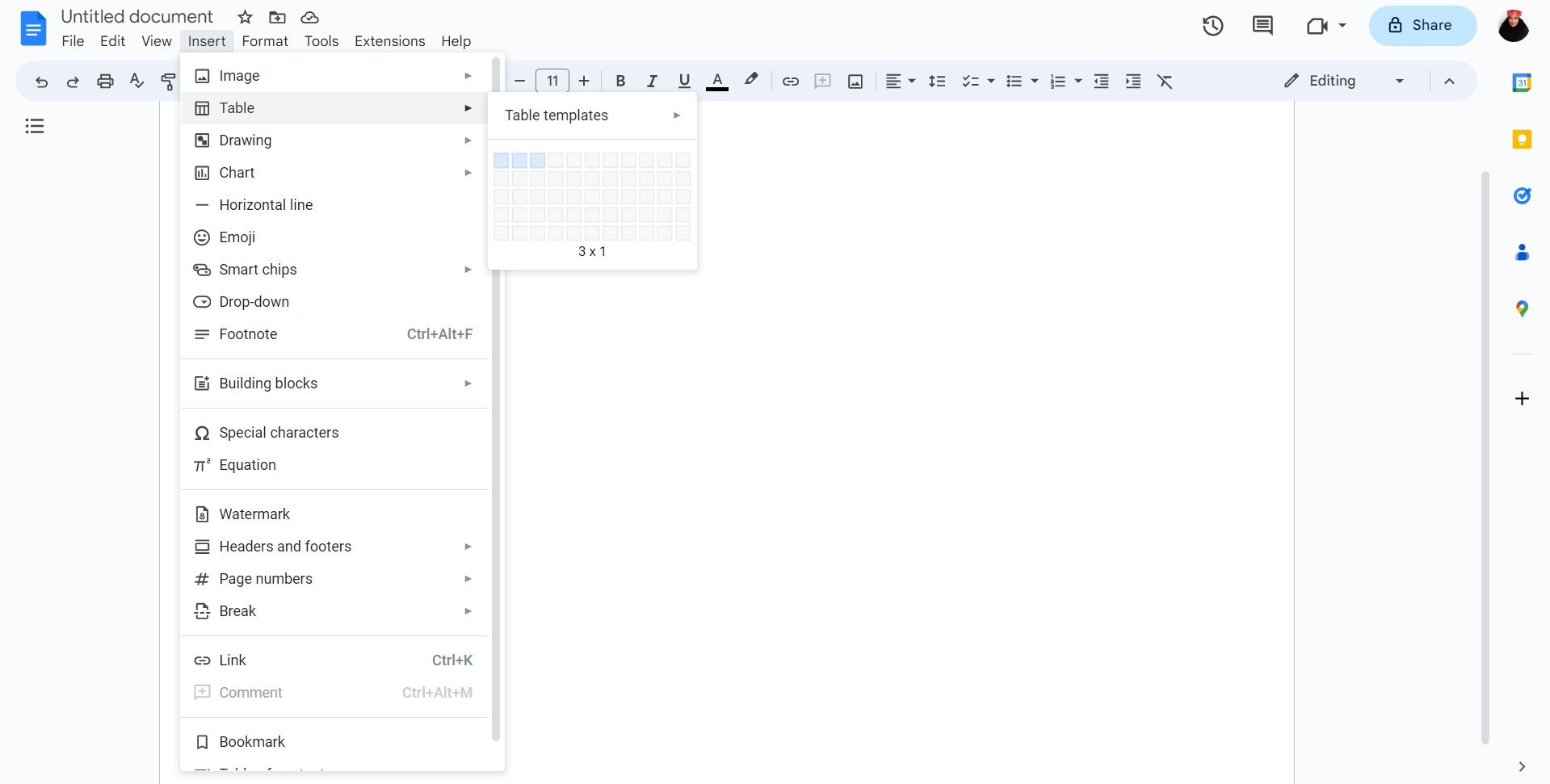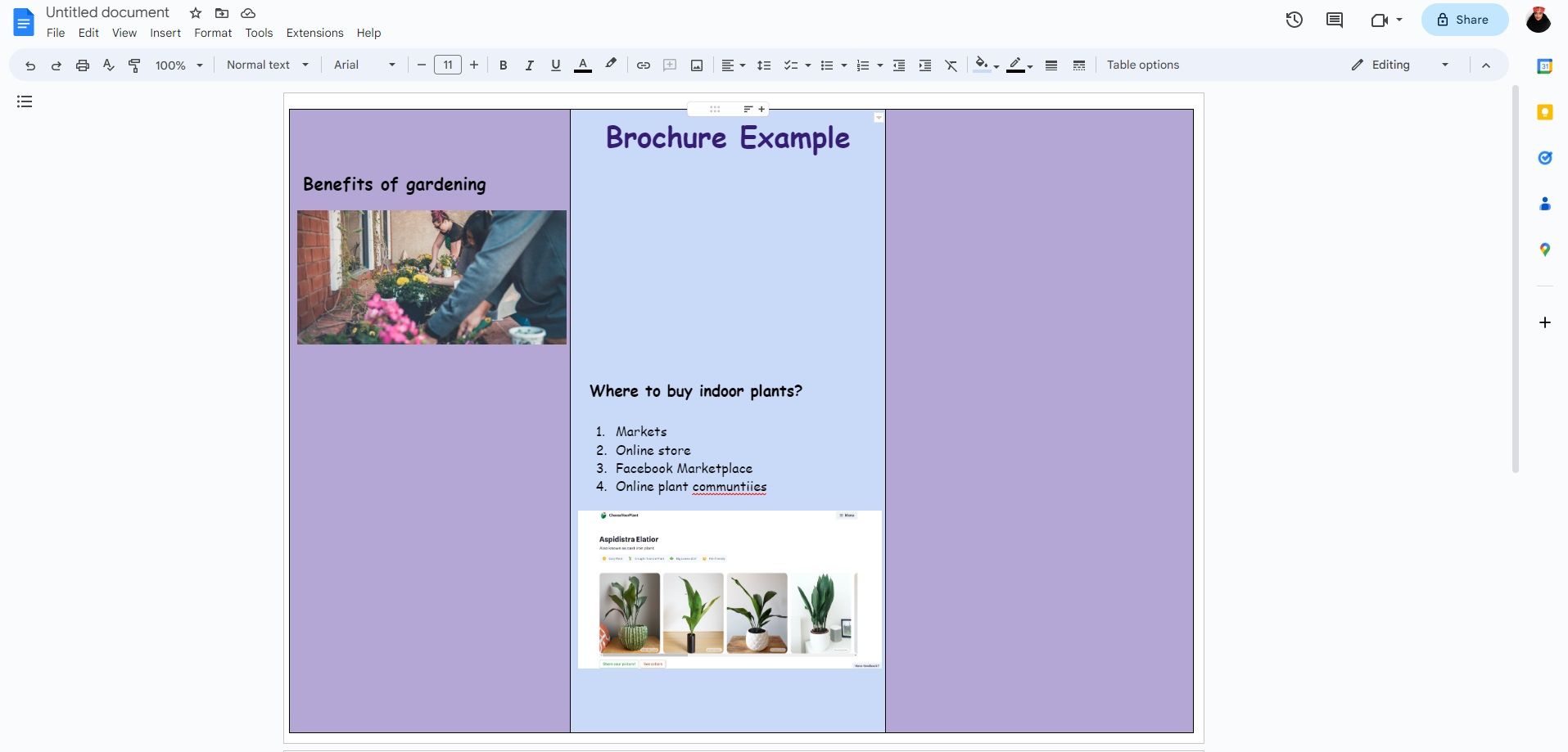Cara Membuat Brosur di Google Docs

Table of content:
Ingin membuat brosur profesional? Inilah cara Anda dapat mendesain brosur yang menakjubkan menggunakan fitur serbaguna Google Docs.
Brosur menyediakan sarana yang efektif untuk berbagi informasi dengan cara yang menawan. Apakah Anda ingin mempromosikan layanan, mendeskripsikan produk, atau ingin memasukkan informasi pendidikan, Anda memerlukan sesuatu yang menarik perhatian pembaca.
Membuat brosur mungkin tampak menantang tanpa bantuan seorang desainer grafis, tetapi tidak harus begitu. Untungnya, Anda dapat melakukannya sendiri hanya dalam beberapa langkah sederhana. Pada artikel ini, kami akan menunjukkan caranya.
Cara Menggunakan Template Brosur Google Docs
Jika Anda perlu mengemas banyak informasi menjadi sesuatu yang menarik namun profesional, brosur adalah salah satu dari sekian banyak template Google Docs yang akan membuat hidup Anda lebih mudah. Anda cukup membuat brosur dengan menggunakan template brosur di Google Docs. Begini caranya:
- Membuka Google Dokumen.
- Klik Galeri templat di bagian atas halaman beranda.
- Pilih di antara keduanya Brosur template.
- Ganti informasi dan gambar pada template dengan informasi Anda sendiri.
Anda juga dapat mengakses galeri template dari Google Drive. Begini caranya:
- Menuju ke google Drive.
- Klik Barudi pojok kiri atas.
- Pilih panah di sebelah Google Documents, lalu klik Dari sebuah templat.
- Buka templat brosur yang ingin Anda gunakan.
Cara Membuat Brosur Dari Awal di Google Docs
Jika Anda tidak puas dengan template brosur yang tersedia, Anda masih dapat membuat dokumen Anda sendiri di Google Docs. Untuk membuat brosur khusus, ikuti langkah-langkah berikut:
- Buka dokumen baru di Google Documents untuk membuat tata letak brosur.
- Menuju ke Mengajukan di kiri atas, lalu klik Pengaturan halaman.
- Ubah orientasi menjadi Lanskapsesuaikan margin untuk mengakomodasi brosur Anda, lalu klik OKE.
- Menuju ke Menyisipkandan ketuk Meja. Di sini, Anda dapat menyisipkan kolom dan baris berdasarkan tampilan brosur yang Anda inginkan.
- Setelah Anda menyisipkan tabel, luaskan baris untuk mengisi halaman.
- Anda dapat mengedit tabel dengan menuju ke Opsi tabel pada bilah alat.
- Masukkan judul, gambar, dan teks Anda di dalam tabel untuk melengkapi brosur Anda.
Buat Brosur Anda Sendiri dengan Mudah
Langkah-langkah yang disebutkan dalam artikel ini akan membantu Anda membuat brosur yang menarik dan informatif dalam waktu singkat. Setelah mengetahui cara membuat brosur, Anda juga dapat mempelajari cara membuat dokumen profesional lainnya di Google Docs.